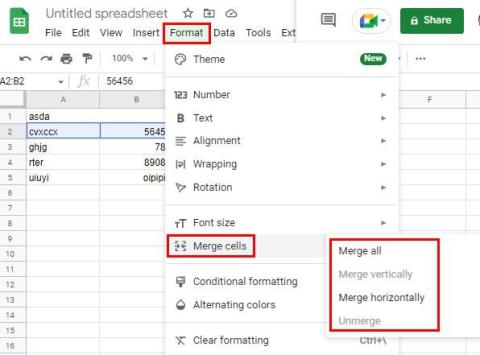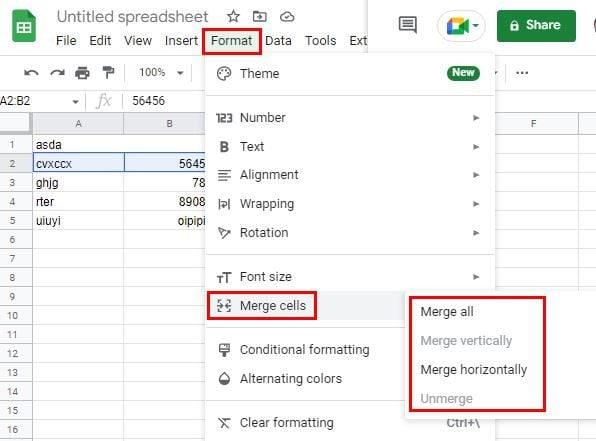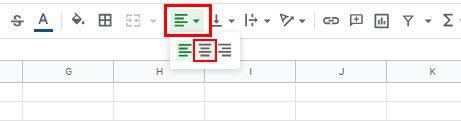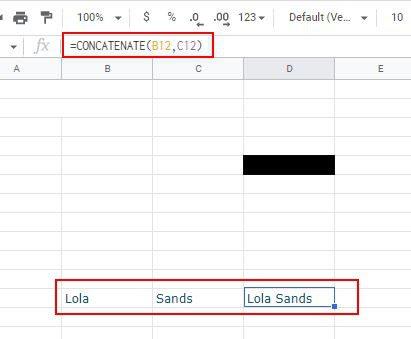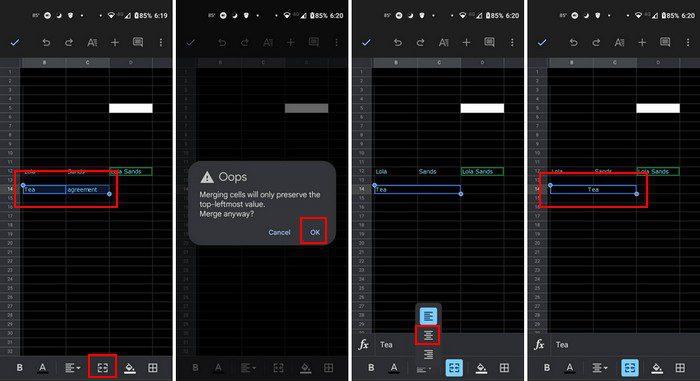Il viendra un moment où vous devrez peut-être fusionner des cellules dans Google Sheets. Quelque chose au travail peut vous obliger à le faire, et la bonne nouvelle est que cela peut être fait sur votre ordinateur ou votre appareil Android. Continuez à lire pour voir comment vous pouvez fusionner des cellules dans Sheets sur les deux appareils.
Comment fusionner rapidement des cellules dans Google Sheets
Une fois que vous avez ouvert le fichier contenant les cellules que vous souhaitez fusionner, sélectionnez les cellules. Vous pouvez choisir la cellule en cliquant sur l'une et en appuyant sur Ctrl, suivi de l'autre cellule. Une fois les cellules en surbrillance, cliquez sur l'onglet Format en haut. Placez le curseur sur l'option Fusionner les cellules et d'autres options apparaissent.
En utilisant le raccourci clavier Alt + O + M pour Windows, vous pouvez également y accéder. En appuyant uniquement sur Alt + O, vous n'ouvrirez que le menu de format, mais il ne sélectionnera rien. Si vous continuez en appuyant sur le M, cela sélectionne l'option Fusionner les cellules. En appuyant sur Entrée, vous choisissez l'option Fusionner tout.
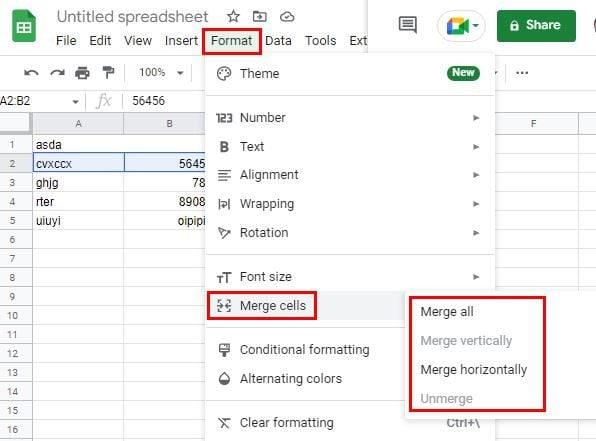
Remarque : Lorsque vous fusionnez des cellules, les données de la cellule de droite seront perdues. Vous devrez saisir une fonction si vous souhaitez conserver les données des deux cellules. Vous pouvez lire comment entrer cela plus bas.
Vous avez le choix entre différentes options. Si vous sélectionnez l'option Fusionner tout, cela ne fera que fusionner les cellules horizontales et verticales. L'option Fusionner horizontalement fusionnera les lignes. Si jamais vous changez d'avis et que vous souhaitez dissocier quoi que ce soit, vous n'aurez qu'à suivre les mêmes étapes que vous avez suivies pour les fusionner en premier lieu et utiliser l'option Unmerge. Ce sera le dernier de la liste. Google Sheets affiche un message d'avertissement lorsque vous choisissez une option. Si vous êtes sûr de ce que vous fusionnez, cliquez sur le bouton vert OK.
Après avoir fusionné les cellules, vous remarquerez que le seul texte restant est le texte de la cellule de gauche. Vous pouvez toujours centrer le texte si vous voulez qu'il soit beau. Vous pouvez le faire en cliquant sur l'option Alignement horizontal en haut et en choisissant l'option centrale.
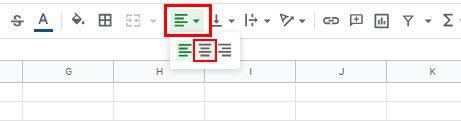
Comment conserver les données des deux cellules de feuille Google
Comme je l'ai mentionné auparavant. Lorsque vous utilisez l'option Fusionner tout, les seules données que vous conservez sont celles qui se trouvaient dans la cellule de gauche. Mais, il existe un moyen de fusionner et d'enregistrer les données des deux cellules. Pour ce faire, vous devrez entrer la fonction =CONCATENER ().
Entrez le signe égal dans la cellule où vous souhaitez que les données fusionnées apparaissent et commencez à taper CONCATENER. Après quelques lettres, vous devriez voir apparaître l'option dans la liste des options ; choisis le. Cliquez sur la première cellule, puis saisissez une virgule. Cliquez sur la deuxième cellule et entrez une parenthèse fermante ; appuyez sur Entrée. Vous devriez maintenant voir les données qui se trouvaient sur les deux cellules en une seule.
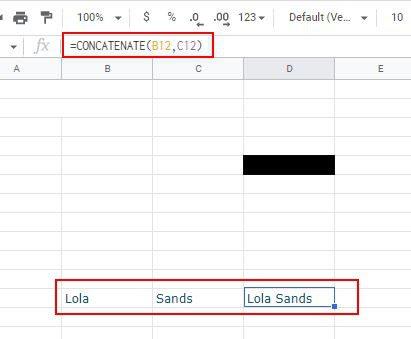
Comment fusionner des cellules dans Google Sheets sur Android
Comme vous n'êtes pas toujours sur votre ordinateur, il est également bon de savoir comment fusionner des cellules dans Google Sheets sur votre appareil Android. Une fois le fichier ouvert, appuyez sur la première cellule que vous souhaitez fusionner et faites glisser le cercle bleu depuis le coin de la cellule pour choisir la deuxième cellule. Appuyez sur l'option Fusionner les cellules en bas qui ressemblera à deux flèches pointant l'une vers l'autre. Vous verrez un message d'avertissement. Appuyez sur OK pour continuer.
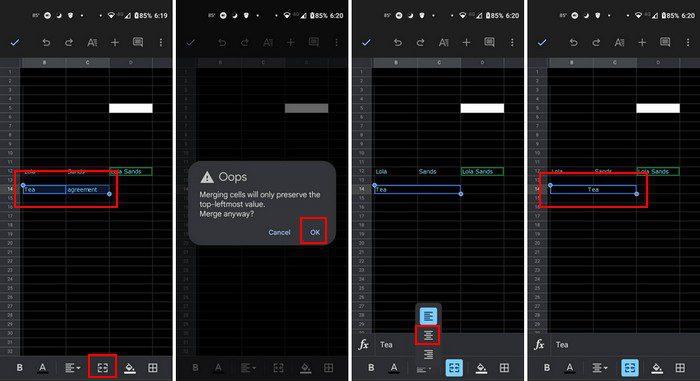
Conclusion
C'est tout ce que vous devez faire lors de la fusion des cellules sur votre appareil Android ou votre ordinateur. Le processus est plus confortable depuis votre ordinateur, mais vous connaissez maintenant les étapes pour Android si cela est nécessaire. À quelle fréquence devez-vous fusionner des cellules sur Google Sheets ? Faites-le moi savoir dans les commentaires ci-dessous, et n'oubliez pas de partager l'article avec d'autres sur les réseaux sociaux.